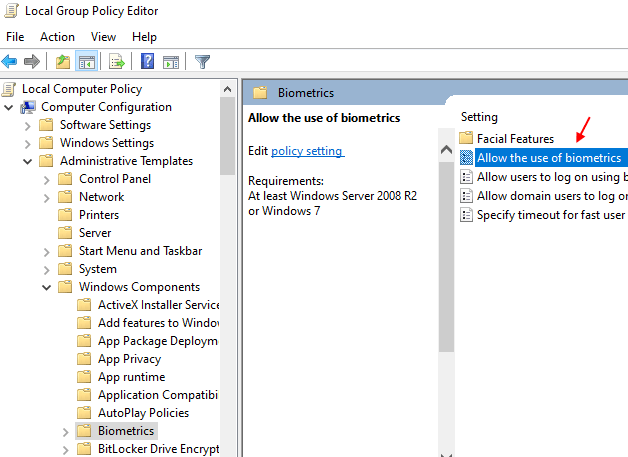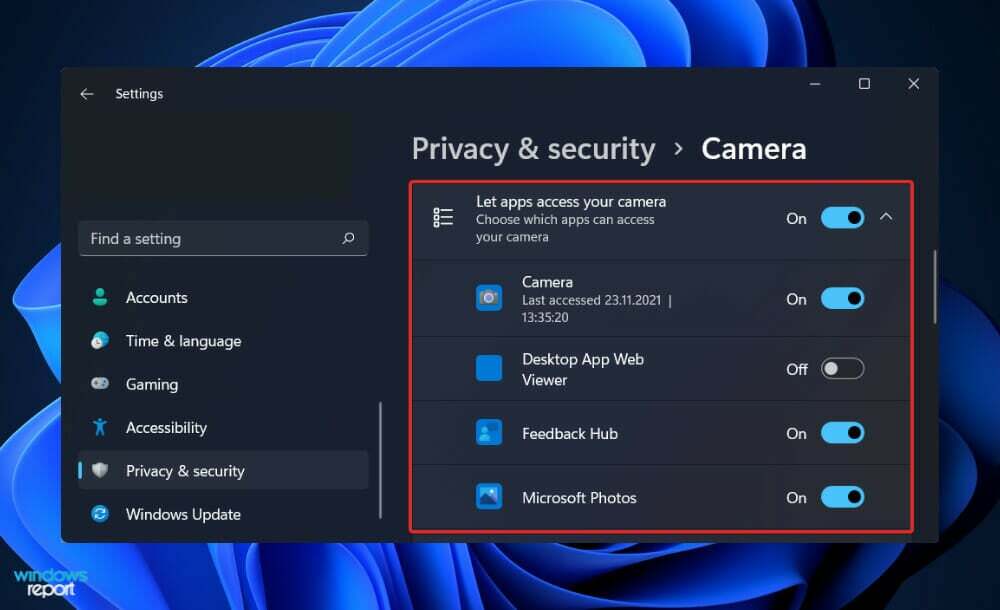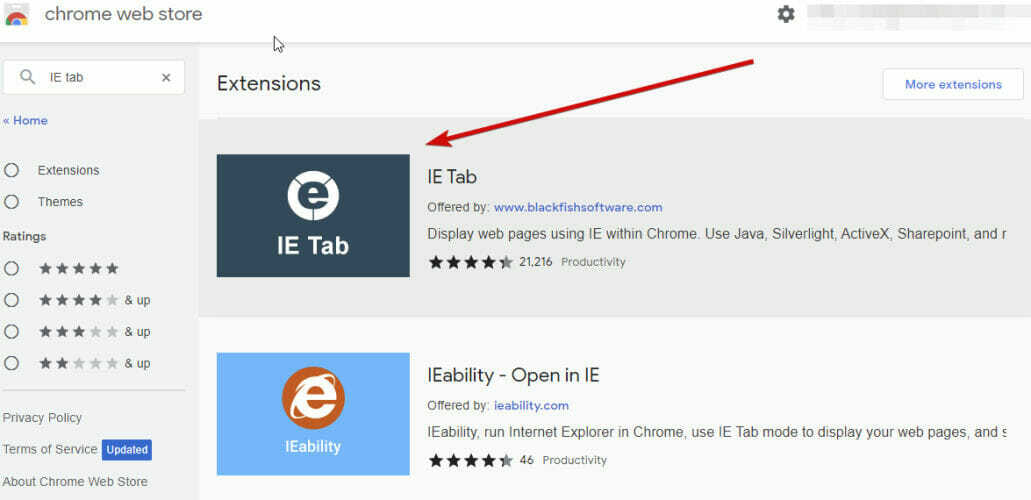Windows 10 Bonjour visage est une fonction de connexion rapide dans Windows 10 qui permet à l'utilisateur de se connecter à son ordinateur sans même toucher le clavier ou la souris. Cette caractéristique remarquable peut vous faciliter la vie car elle est rapide et fiable. Mais au cas où vous voyez "Windows Hello n'a pas pu allumer l'appareil photo” au moment de la connexion, la même fonctionnalité peut vous rendre la vie misérable. Ce problème est généralement déclenché en raison de pilotes de webcam obsolètes. Suivez simplement ces correctifs faciles sur votre ordinateur et le problème sera résolu en un rien de temps.
Noter: Veuillez noter que votre ordinateur doit être Compatible avec Windows Bonjour pour que ça marche.
Fix-1 Désactiver et activer la webcam-
La désactivation et l'activation de la webcam ont fonctionné pour de nombreux utilisateurs confrontés à des problèmes similaires.
1. presse Touche Windows + R ouvrir Cours la fenêtre.
2. Pour ouvrir l'utilitaire, tapez ou copier coller ce code puis appuyez sur Entrer.
devmgmt.msc

Gestionnaire de périphériques fenêtre s'ouvrira.
3. Dans Gestionnaire de périphériques fenêtre, développez "Appareils photo” pour voir les appareils photo disponibles.
4. Clic-droit au "Webcam intégrée" et cliquez sur "Désactiverappareil“.
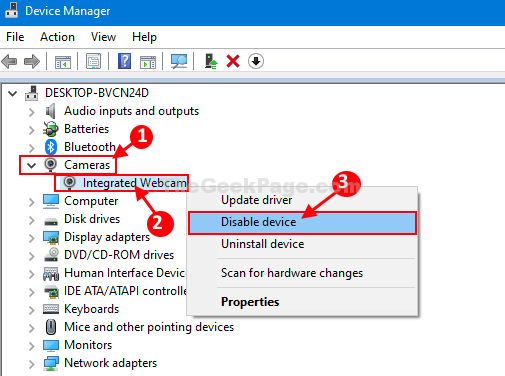
6. Clic-droitau "Webcam intégrée" puis cliquez sur "Activerappareil“.
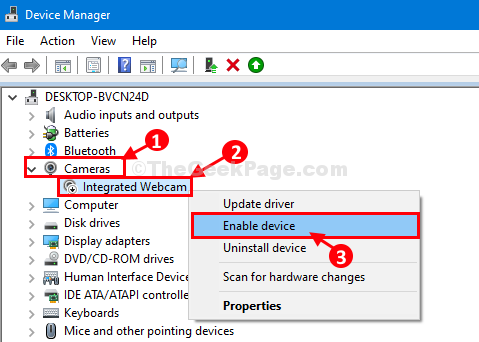
Redémarrer ton ordinateur.
Noter: - Sur certains ordinateurs, la webcam / la caméra est sous appareils d'imagerie.
Dans ce cas il suffit de localiser Appareils d'imagerie. Double-cliquez sur appareils d'imagerie.
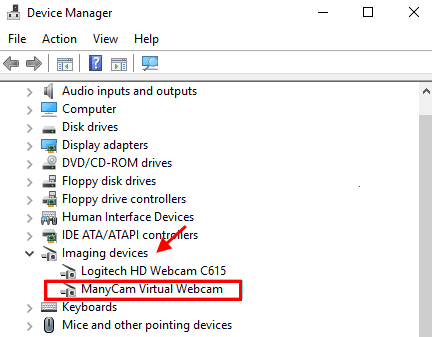
Faites un clic droit et Désactiver puis clic droit et activer la webcam.
Après avoir redémarré votre ordinateur, vous pourrez vous connecter avec Windows 10 Bonjour Visage.
Correctif 2 - Réinstaller la webcam dans le gestionnaire de périphériques
La désactivation et l'activation de la webcam ont fonctionné pour de nombreux utilisateurs confrontés à des problèmes similaires.
1. presse Touche Windows + R ouvrir Cours la fenêtre.
2. Pour ouvrir l'utilitaire, tapez ou copier coller ce code puis appuyez sur Entrer.
devmgmt.msc

Gestionnaire de périphériques fenêtre s'ouvrira.
3. Dans Gestionnaire de périphériques fenêtre, développez "Appareils photo” pour voir les appareils photo disponibles.
4. Clic-droit au "Webcam intégrée" et cliquez sur Désinstaller.
5. Maintenant, cliquez sur Action puis cliquez sur Rechercher les modifications matérielles.
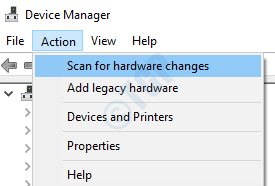
Fix-3 Désinstaller le pilote de la caméra et redémarrer
1. Vous pouvez accéder au Cours fenêtre, appuyez sur Touche Windows + R.
2. Maintenant, tapez "devmgmt.msc" et appuyez sur Entrer.

Gestionnaire de périphériques l'utilitaire s'ouvrira.
3. Maintenant, développez périphériques système.
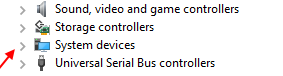
4. Maintenant, faites un clic droit et désinstallez Caméra de surface Windows Hello
5. Redémarrer votre ordinateur.
Fix-4 Activer la biométrie (pour les utilisateurs de Windows Pro uniquement)
1. presse Touche Windows + R ensemble à partir du clavier.
2. Maintenant écris gpedit.msc dedans et cliquez sur pour ouvrir Éditeur de stratégie de groupe local.
3. Maintenant, allez à Configuration ordinateur > Modèles d'administration > Composants Windows.
4. Ensuite, cliquez sur Biométrie.
5. Ensuite, cliquez sur Autoriser l'utilisation de la biométrie.